VINCULACION ENTRE LIBROS EN EXCEL
¿PARA QUE SIRVE?
signo “=”
=[Libro1]Hoja1!$E$12
donde: [Libro1] es el nombre del archivo al que está vinculando Hoja1 es el nombre de la hoja de cálculo a la que está vinculando ! indica dónde finaliza el nombre de la hoja $E$12 es la celda a la que está vinculando. Los símbolos del dólar indican una referencia absoluta (esencialmente, que si copia esta fórmula en cualquier lugar de su hoja, se vinculará a la celda E12, sin tener en cuenta nada más) lo cual se cubre en la Unidad 11: Referencias de celda puede vincular celdas entre diferentes libros de Excel con muchas fórmulas, incluyendo aquellas que se refieren a una selección de celdas. Suponga que tenemos dos archivos, uno llamado Fuente y otro llamado Destino.
¿COMO VINCULAR HOJAS EN EXCEL?
cómo usar en Excel los vínculos, tanto para vincular hojas o libros de Excel, la herramienta que vas a usar es con Vínculos.Un vínculo en Excel lo que te permite es copiar los datos de una hoja a otra tanto del mismo libro como de libros diferentes y lo que es más importante dicho vínculo hace que si el dato de la hoja inicial o origen cambia, este cambio también se realiza en la hoja destino.
Para explicar este tema primero vas a realizar un vínculo entre dos hojas del mismo libro de Excel y luego entre dos hojas de libros diferentes
Una aplicación práctica de esta herramienta: Imagina que tienes un libro con los baremos o precios de ciertos productos y en otra el resultado de las ventas que consiste en multiplicar el precio por la cantidad vendida, si cambian los precios en el libro de origen y los tienes vinculados en el libro destino automáticamente al cambiar los primeros se cambian los segundos. Suscríbete a mi newsletter para tener cada semana acceso a más casos prácticos.

Los pasos a seguir para vincular hojas del mismo libro son los siguientes:
1.
Abre un libro de Excel en blanco.
2. Situado en la hoja 1 escribe en la celda A1 un dato, por ejemplo escribe un 2. Pulsa Intro.
3. Ahora Copia este dato.
4. Sitúate ahora en la hoja 2 del libro, en la celda B5 por ejemplo, o en la que quieras
5. Arriba a la izquierda en la pestaña Inicio, tienes el icono Pegar con una flecha negra debajo del título, despliega para ver las opciones existentes pinchando sobre ella.
Elige Pegar vínculos.
6. Vuelve a situarte en la hoja 1, vas a cambiar el dato ahora escribe 222222.
7. Ve a la hoja 2 y comprueba que el cambio se ha realizado.
8. Además fíjate en la barra de formulas, está escrito: =Hoja1!$A$1 es la sintaxis que Excel da a las celdas vinculadas del mismo libro. En la primera parte se refiere al nombre de la hoja y en la segunda a la celda de dicha hoja.
9. Si la hoja tuviese nombre aparecerá dicho nombre en vez de Hoja1.
Muy bien pues ahora se trata de hacer los mismo pero en dos libros diferentes.
Los pasos a seguir son idénticos solo que necesitas tener abiertos dos libros diferentes de Excel.
(Otra forma de realizar los vínculos es la siguiente: tras Pegar en la celda donde quieres el dato hacer clic en el desplegable y elegir Vincular celdas,
Los pasos para vincular hojas de diferentes libros son los siguientes:
1. Abre dos libros diferentes de Excel, de serie sus nombres serán Libro1 y Libro 2.
2. Realiza los pasos 2 a 8 de la explicación anterior.
3. Comprueba que en la barra de formulas está escrita la sintaxis de esta acción, donde se hace referencia al los libros y a las hojas vinculadas.
Puedes seguir practicando copiando y pegando con vinculación entre diferentes hojas de diferentes libros y en diferentes celdas.
Ver imagen ampliada.
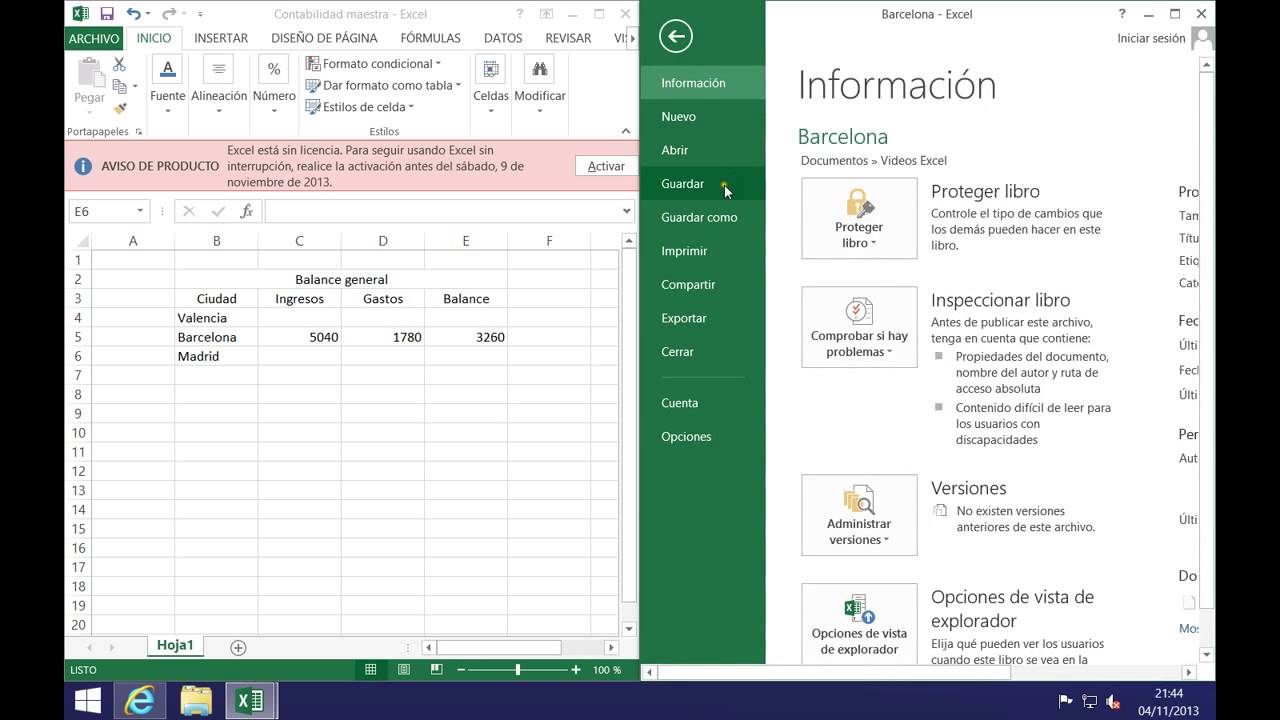
Comentarios
Publicar un comentario